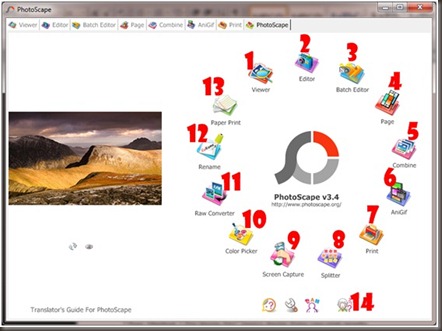Steven Paul "Steve" Jobs (lahir di San Francisco, California, Amerika Serikat, 24 Februari 1955 – meninggal di Palo Alto, California, Amerika Serikat, 5 Oktober 2011 pada umur 56 tahun) adalah seorang tokoh bisnis dan penemu Amerika Serikat. Ia adalah pendiri pendamping, ketua, dan mantan CEO Apple Inc.Jobs juga sebelumnya menjabat sebagai pejabat eksekutif Pixar Animation Studios; ia menjadi anggota dewan direktur The Walt Disney Company pada tahun 2006, setelah pengambilan alih Pixar oleh Disney. Namanya dicantumkan sebagai produser eksekutif dalam film Toy Story tahun 1995.
Pada akhir 1970-an, Jobs, bersama pendiri pendamping Apple Steve Wozniak, Mike Markkula, dan lainnya, merancang, mengembangkan, dan memasarkan salah satu jajaran komputer pribadi pertama yang sukses secara komersial, yaitu seri Apple II. Pada awal 1980-an, Jobs termasuk orang-orang yang pertama kali melihat potensi komersial dari antarmuka pengguna grafis yang digerakkan tetikus PARC Xerox yang kemudian mendorong pembuatan Macintosh. Setelah kalah melawan keputusan dewan direktur tahun 1984, Jobs mengundurkan diri dari Apple dan mendirikan NeXT, sebuah perusahaan pengembangan platform komputer yang berkecimpung dalam pasar pendidikan tinggi dan bisnis. Pembelian NeXT oleh Apple pada tahun 1996 membawa kembali Jobs ke perusahaan yang ia dirikan bersama, dan ia menjabat sebagai CEO-nya sejak 1997 hingga 2011.
Tahun 1986, ia mengambil alih divisi grafis komputer Lucasfilm Ltd yang kemudian menjadi Pixar Animation Studios. Ia menjadi CEO dan pemegang saham terbesarnya sebanyak 50,1% sampai diambil alih oleh The Walt Disney Company tahun 2006. Karena itu pula Jobs menjadi pemegang saham perorangan terbesar di Disney sebanyak 7% dan anggota Dewan Direktur Disney. Setelah mengundurkan diri sebagai CEO pada 24 Agustus 2011, Jobs terpilih sebagai ketua dewan direktur Apple.
Pada 5 Oktober 2011, Steve Jobs meninggal dunia di California pada usia 56 tahun, tujuh tahun setelah didiagnosis menderita kanker pankreas. Pada waktu kematiannya, ia dikenal luas sebagai seorang visioner, perintis dan jenius dalam bidang bisnis, inovasi, dan desain produk, dan orang yang berhasil mengubah wajah dunia modern, merevolusi enam industri yang berbeda, dan "contoh bagi semua kepala eksekutif". Kematiannya ditanggapi secara luas dan dianggap sebagai kehilangan besar bagi dunia oleh para penggemarnya di seluruh dunia.